Reklama
 V minulosti sme hovorili o nahrávaní online rádiového toku. Ale často nestačí len nahrávať rozhlasové relácie. Ak sa vám bude páčiť, keď máte ďalšie povinnosti, je pravdepodobné, že budete musieť prehľadávať archívy webových stránok - to sú prípadné prípadné.
V minulosti sme hovorili o nahrávaní online rádiového toku. Ale často nestačí len nahrávať rozhlasové relácie. Ak sa vám bude páčiť, keď máte ďalšie povinnosti, je pravdepodobné, že budete musieť prehľadávať archívy webových stránok - to sú prípadné prípadné.
Dnes budeme hovoriť o tom, ako naplánovať nahrávanie na vašom počítači, s podrobnosťami pre počítače Mac OS X aj Windows. Tento tutoriál vám umožňuje nahrávať buď online rádioprúd alebo skutočné vysielanie FM / AM.
Internetové rádio
Internetové rozhlasové stanice sú v súčasnosti bežné, aj keď nie také bežné ako ich analógové náprotivky. Pretože však väčšina bežných rozhlasových staníc ““ a určite najobľúbenejšie rozhlasové stanice ponúkajú “ internetového prúdu na svojich webových stránkach, ktorý dopĺňa každodenné vysielanie, je to často najjednoduchšie voľba.
Budete potrebovať adresu URL svojej internetovej rozhlasovej stanice. Ak ho nedodáte, môžete ho nájsť v zdroji stránky. Ak to nefunguje, môžete spustiť rozhlasovú stanicu na pozadí a použiť možnosť analógového nahrávania uvedenú nižšie.
Pre platformu Windows existuje šikovný nástroj, ktorý sa nazýva skôr, Rádio a MP3 prehrávač. Je potrebné všetko naplánovať. Pokračujte a nainštalujte ho do svojho počítača. Pridajte adresy URL svojej internetovej rozhlasovej stanice prostredníctvom Zobraziť moje stanice -> Pridať.
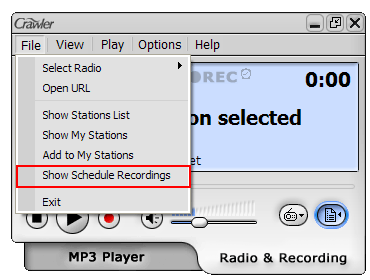
Ďalej choďte na súbor a vyberte Zobraziť plánované záznamy. Tu nájdete prehľad všetkých nahrávok, ktoré sú už naplánované. Ak aplikáciu používate, bude tento zoznam stále prázdny. lis pridaťNový.

V nasledujúcom rozbaľovacom okne musíte pomenovať reláciu, ktorú nahrávate, a vybrať rozhlasovú stanicu. Nižšie môžete nastaviť časové okno pre nahrávanie a to, či sa má opakovať alebo nie. Nahrávka sa predvolene uloží ako MP3 do priečinka určeného v dolnej časti okna.
 Mac OS X - Rádio rekordér [už nie je k dispozícii]
Mac OS X - Rádio rekordér [už nie je k dispozícii]
Aplikácia, ako je táto, pre Mac OS X je ťažké nájsť “” aspoň ak chcete, aby bola bezplatná. Rádio rekordér je váš najlepší záber. Posledné vydanie pochádza zo začiatku roka 2005 a bolo určené pre spoločnosť PPC. Webové stránky vývojára sa odvtedy odpojili a aplikácia už nie je podporovaná. Na druhej strane, stále funguje ako kúzlo, a to v systémoch Intel Mac aj v systémoch PPC.

Rádiový záznamník môžete nakonfigurovať bez opustenia hlavného okna aplikácie. Stačí pridať adresu URL stanice, názov a zadať časové okno pre záznam. Podobne ako v prípade prehrávača Radio & MP3 Player (vyššie) sa tieto naplánované nahrávky môžu opakovať. Ostatné karty aplikácií vám umožňujú automaticky rozdeliť skladby a sledovať rádiové značenie. Po dokončení stlačte teraz na aktiváciu časovača.
Maloobchodnou alternatívou k RadioRecorder, ktorá sa stále aktívne podporuje Radioshift „“ 32 dolárov v čase písania.
 Windows +
Windows +  Mac OS X
Mac OS X
Ak jednoducho nahrávate zvuk z počítača, t. J. Rozhlasovej stanice, ktorá hrá na pozadí, môžete tento krok preskočiť. Skutočné nahrávanie analógových rozhlasových relácií spadá do dvoch kategórií; pomocou PCI Radio Tuner alebo vášho mikrofónneho vstupu.
Rádiový tuner PCI je hardvér, ktorý ste vložili do svojho počítača; je často súčasťou hardvéru PCI TV Tuner. Niektoré počítače, ktoré boli predané ako mediálne centrá, to môžu mať v predvolenom nastavení. To znamená, že môžete počúvať FM / AM rádio pomocou aplikácie v počítači. Skontrolujte, či je nainštalovaný softvér dodaný s tunerom.

Ak vo svojom počítači nemáte rádioprijímač, nebojte sa, jednoducho pripojte rádio k počítaču. Potrebujete rádio s portom AUX alebo Line-Out a 2x 3,5 mm konektor TRS. Tento kábel má na oboch stranách zástrčku, akú používate pri MP3 prehrávači alebo počítači. Toto sa pripojí k portu pre vstup mikrofónu na vašom počítači.

Budete potrebovať Audacity 1.3, ktorá je momentálne v beta verzii. Tento súbor na prevzatie je k dispozícii pre systémy Windows, Mac OS X a Linux / Unix. Nezabudnite vybrať správnu verziu; plánovanie záznamu nebolo možné až do verzie 1.3 Beta.
Zvukový vstup môžete vybrať v hlavnom okne aplikácie. Ak nahrávate zvuk, ktorý sa prehráva na vašom počítači, vyberte ikonu Interný mikrofón. V opačnom prípade vyberte zvukovú kartu.
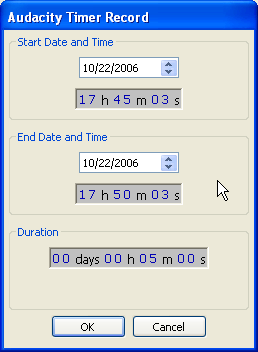
Ísť do Doprava -> Časovač záznamu .. naplánovať nahrávanie. Môžete nakonfigurovať čas začiatku a konca, ale nie je možné vytvoriť opakujúci sa záznam. Nahrávku budete musieť nakonfigurovať manuálne. lis OK na spustenie časovača.
Poznáte nejaké ďalšie skvelé alternatívy k plánovaniu nahrávania? Dajte nám vedieť v komentároch!
Obrázkový kredit: Shutterstock
Som spisovateľ a študent počítačových vied z Belgicka. Vždy mi môžete dať láskavosť dobrým nápadom na článok, odporúčaním knihy alebo nápadom na receptúru.